Aquí hay un FFmpeg simple sobre cómo cubrir solo una parte de las capacidades del marco. Veremos cómo puede usar el terminal para realizar conversiones simples de varios tipos de archivos de audio, incluidos todos los formatos populares y ampliamente disponibles. El uso de FFmpeg directamente desde la terminal mejora el rendimiento en comparación con la descarga e instalación de una herramienta GUI para FFmpeg, y también puede ofrecer configuraciones más precisas para los usuarios avanzados.
Convertir archivos de audio con FFMPeg
Comenzando con la conversión de audio, usaré dos muestras de las presentaciones en vivo de Cut Chemist que son de tipo de archivo mp3 y aif. Antes de iniciar cualquier cosa, asegúrese de tener Ffmpeg instalado en su sistema. Para hacer esto, abra una terminal y escriba:
ffmpeg –version
y debería aparecer algo como lo que se muestra en la siguiente captura de pantalla.
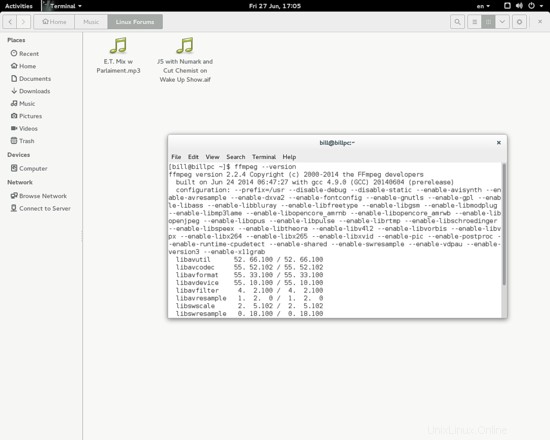
Si falta FFmpeg, puede instalarlo fácilmente desde el mismo terminal escribiendo:
sudo apt-get install ffmpeg
si está usando Ubuntu, o:
yaourt ffmpeg
si eres usuario de Arch. Cualquiera que sea la distribución que elija, seguramente encontrará ffmpeg disponible en su administrador de paquetes. Puede ser necesario agregar un depósito adicional.
Ahora si escribe:
ffmpeg –help
en una terminal, obtendrá una imagen del poder del marco. Puede usarlo para determinar o cambiar el volumen, los canales de audio, la frecuencia de muestreo y mucho más. Sin embargo, comenzando con lo básico, veamos cómo convertir nuestros dos archivos en tipos wav.
Abra una terminal y vaya dentro de la carpeta que contiene los archivos de entrada (los archivos que se van a convertir). Idealmente, puede usar el administrador de archivos para llegar allí y luego hacer clic derecho en el espacio vacío y 'abrir una terminal aquí'. A partir de ahí, puede ingresar el siguiente comando:
ffmpeg -i filename.mp3 newfilename.wav
Aquí está mi ejemplo:
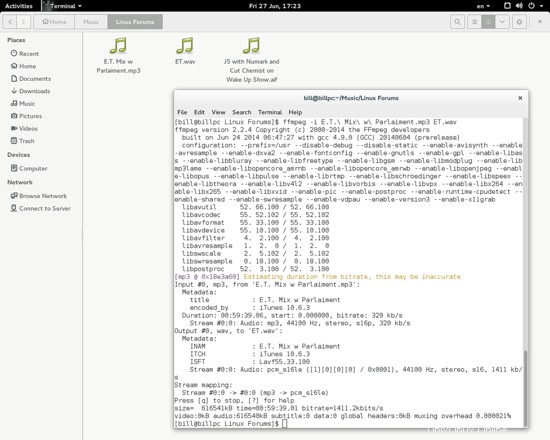
En este caso, cambié el nombre del archivo y lo convertí a un archivo de audio de tipo wav.
Ok, eso fue fácil, pero ¿cómo podemos determinar cuáles son los tipos de archivos admitidos que podemos convertir desde/hacia? Eso es tan simple como escribir
ffmpeg -formats
y
ffmpeg -codecs
y se mostrarán todos los formularios admitidos.
Puede usar un archivo de entrada para obtener varios archivos de salida diferentes simplemente ingresando el nombre y el prefijo de esta manera:
ffmpeg -i filename.mp3 newfilename.wav newfilename.ogg newfilename.mp4
Esto dará como resultado la conversión de 3 archivos de audio de salida (wav, ogg, mp4) de un archivo mp3. Alternativamente, puede configurar el códec deseado usando el comando -c como este:
ffmpeg -i filename.mp4 c:a libopus newfilename.ogg
Ahora digamos que queremos convertir el otro archivo que tengo aquí que es un aif a un mp3, pero no queremos ningún tipo de mp3. Supongamos que queremos determinar la tasa de bits para el archivo de salida. Para ello es necesario introducirlo de la siguiente forma:
ffmpeg -i filename.aif -b:a 320000 newfilename.mp3
Tenga en cuenta que la tasa de bits se mide en bits/s, por lo que si quiero 320 kbit/s, debo ingresar 320000.
Aquí está mi ejemplo:
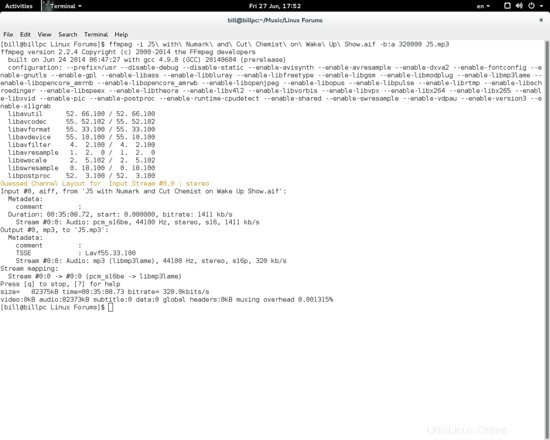
Esta fue solo una introducción a las vastas habilidades de FFmpeg y espero que funcione como una especie de incentivo para que descubras más el marco avanzado.
Estos podrían ser tus primeros pasos para conquistar esta poderosa herramienta llamada FFmpeg, o simplemente otra manera. hacer las cosas de una manera más sencilla y comprensible. En cualquier caso, debe profundizar en la investigación de la increíble documentación de FFmpeg (https://www.ffmpeg.org/documentation.html) y, con suerte, encontrará muchas cosas interesantes con las que jugar si está interesado.
Enlaces
- FFmpeg